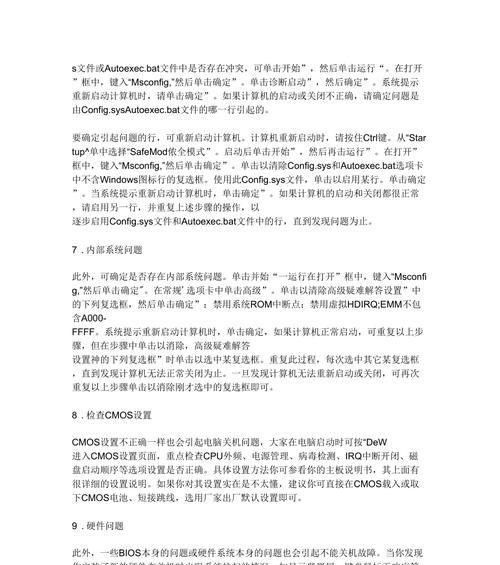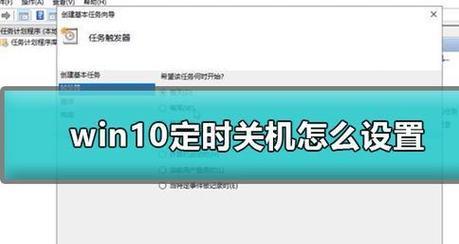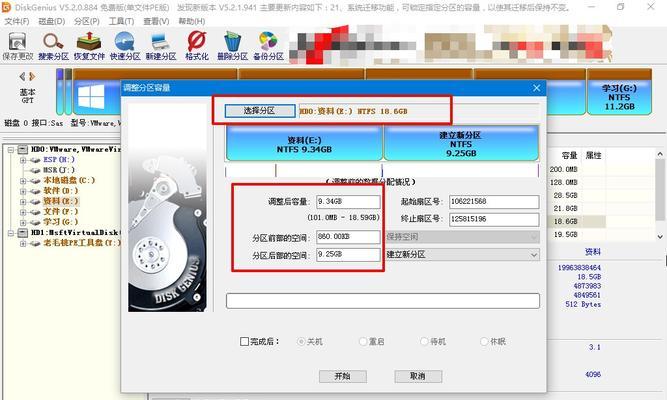电脑在日常使用中,偶尔会遇到无法正常关机的情况。这不仅浪费时间,还可能对电脑造成不可逆的损害。本文将介绍一些常见的电脑无法关机的原因和解决方法,帮助读者解决这一问题,保障电脑的正常使用。
关闭未响应的程序
要确保电脑能够正常关机,首先要关闭所有未响应的程序。点击任务管理器,查看哪些程序未响应,在“进程”选项卡中结束这些任务。
检查电源线连接
有时候电源线连接不良也会导致电脑无法关机。检查电源线是否插紧,尝试重新插拔电源线,确保连接稳固。
杀死卡死的进程
部分软件或进程可能会导致电脑无法关机,通过任务管理器结束这些卡死的进程,可以解决这一问题。在“进程”选项卡中找到相关进程,右击选择“结束进程”。
查找并关闭后台运行的程序
有时候电脑无法关机是因为某些后台程序还在运行。通过“任务管理器”中的“启动”选项卡,禁用这些后台运行的程序,然后尝试重新关机。
检查硬件设备
硬件故障也可能导致电脑无法关机。检查所有硬件设备,如打印机、音箱等,确保它们与电脑的连接正常,并且没有发生故障。
更新驱动程序
过时的驱动程序可能导致电脑无法正常关机。更新驱动程序可以解决这一问题。可以通过设备管理器找到需要更新的驱动程序,并进行相应的操作。
运行系统修复工具
有时候系统文件出现问题也会导致电脑无法关机。运行系统自带的修复工具,如“系统文件检查工具”或“系统还原”,可以修复这些问题。
清理病毒或恶意软件
病毒或恶意软件可能会导致电脑无法关机。使用杀毒软件进行全盘扫描,清理病毒或恶意软件,并重新关机。
调整电源设置
某些电源设置可能会导致电脑无法关机。在控制面板中找到“电源选项”,调整设置为默认或合适的配置,然后尝试重新关机。
查找系统更新
缺乏系统更新有时候也会导致电脑无法关机。点击“开始菜单”,搜索并打开“Windows更新”,检查是否有可用的更新,安装并重新关机。
清理临时文件
积累的临时文件可能会导致电脑无法关机。打开“运行”窗口,输入“%temp%”并回车,删除所有临时文件,然后尝试重新关机。
关闭快速启动功能
快速启动功能有时候会导致电脑无法关机。打开“电源选项”,在“选择电源按钮的功能”中,取消勾选“启用快速启动”选项,然后重新关机。
重装操作系统
如果以上方法仍然无法解决电脑无法关机的问题,考虑重装操作系统。备份重要数据后,通过安装盘或恢复分区进行操作系统的重装。
咨询专业技术支持
如果无法自行解决电脑无法关机的问题,建议咨询专业技术支持人员,寻求帮助并得到更准确的解决方案。
电脑无法正常关机可能由多种原因引起,包括程序未响应、硬件故障、病毒感染等。通过逐一排查可能的原因,并采取相应的解决方法,可以解决这一问题,保障电脑的正常使用。如果问题依然存在,建议咨询专业技术人员的帮助。